
Wat te weten
- Log in op uw PayPal-account en selecteer Verzend verzoek bovenaan de pagina en selecteer vervolgens Stuur een factuur in de rechterzijbalk.
- Ga naar de pagina PayPal-factuurbeheer om uw facturen te beheren en terugkerende facturen in te stellen.
- Als u een PayPal Business-account heeft, gaat u naar Hulpmiddelen > Facturering voor meer geavanceerde factureringsopties.
In dit artikel wordt uitgelegd hoe u een factuur verzendt via PayPal. U kunt ook terugkerende facturen voor uw klanten instellen om uw factureringsproces beter te beheren.
Een PayPal-factuur verzenden
Volg deze stappen om een factuur met PayPal te verzenden:
-
Log in op uw PayPal-account en selecteer Verzend verzoek bovenaan de pagina.
-
Selecteer Stuur een factuur in de rechterzijbalk.
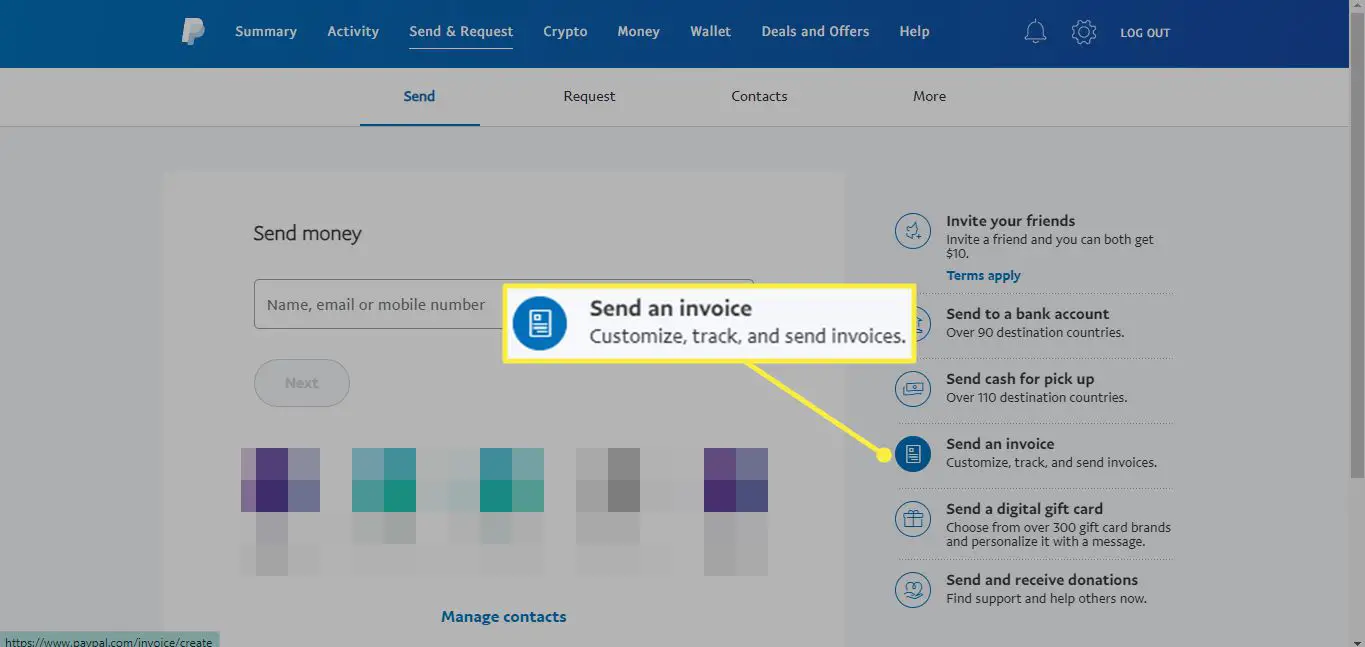
-
Voer een e-mailadres in onder Rekening naar, of selecteer Factureer meerdere klanten om meerdere adressen in te voeren.
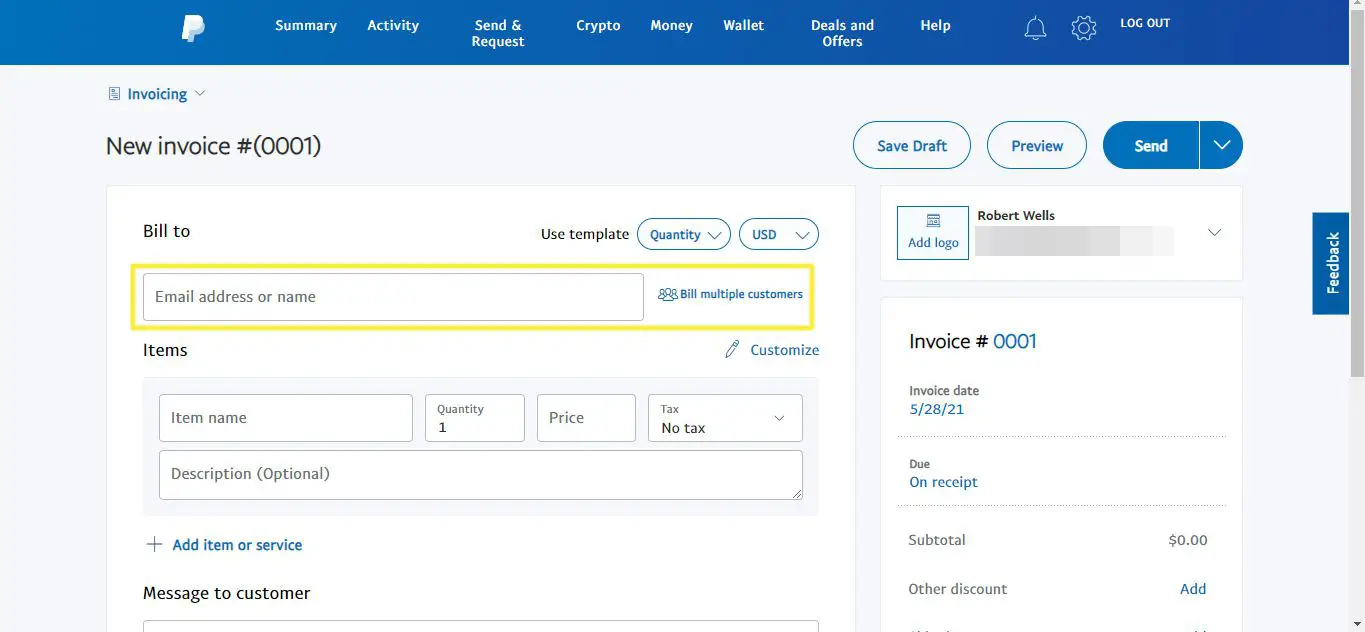
-
Om verzendinformatie toe te voegen, vink de Bestelling verzenden naar: vak en selecteer Voeg adres toe. U kunt er ook voor kiezen om Cc extra ontvangers.
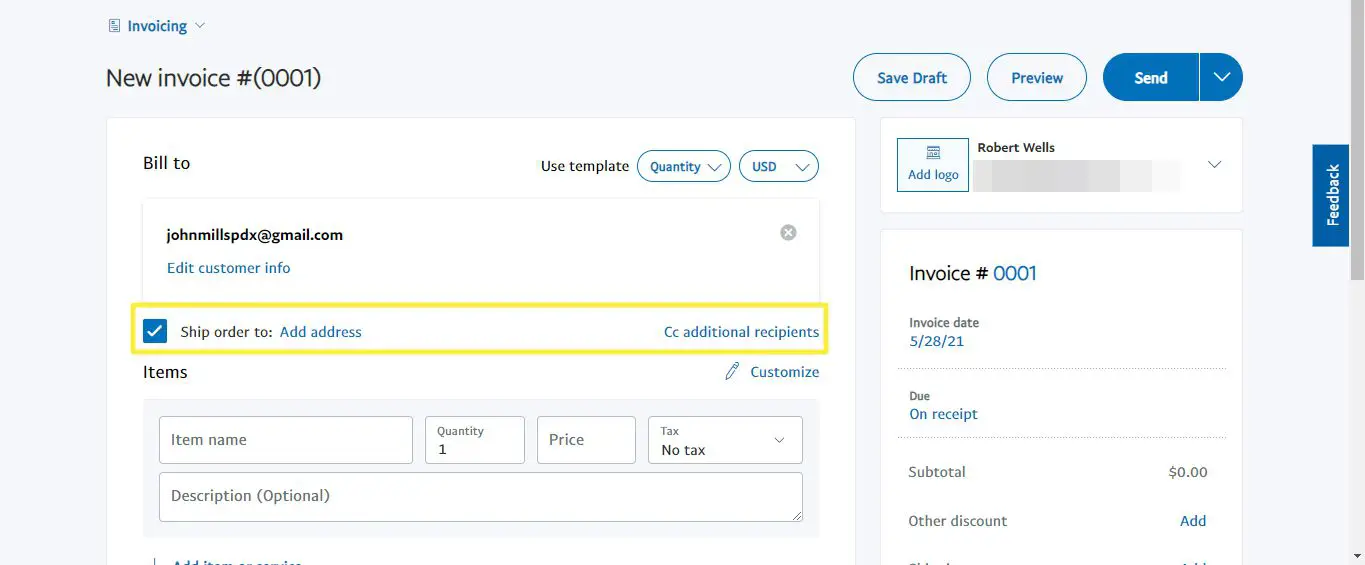
-
Onder Artikelen, voer een gedetailleerde omschrijving van de factuur in. Selecteer Artikel of dienst toevoegen voor meerdere inschrijvingen. U heeft ook de mogelijkheid om een bericht voor de klant achter te laten, Algemene voorwaarden toe te voegen en een automatisch referentienummer toe te kennen.
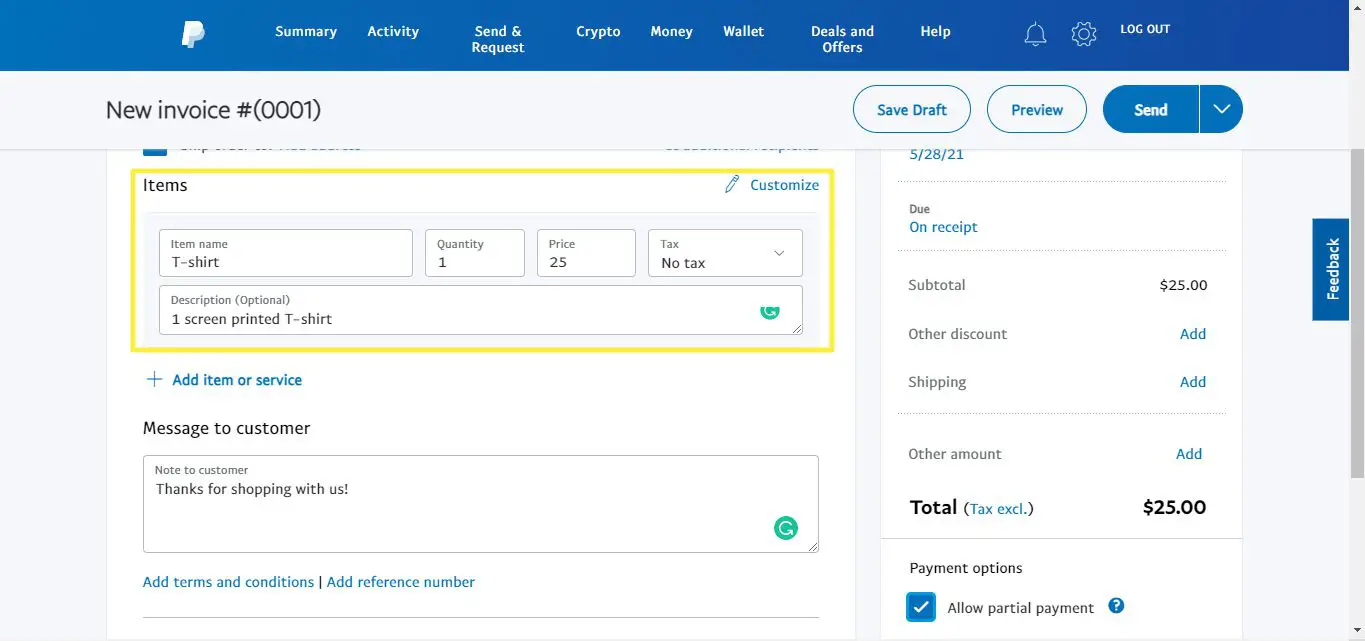
-
Selecteer Sturen bovenaan de pagina. Of selecteer de naar beneden–pijl naast Verzenden en selecteer Link naar factuur delen. U krijgt een link die u in een sms-bericht of ergens anders kunt plakken.
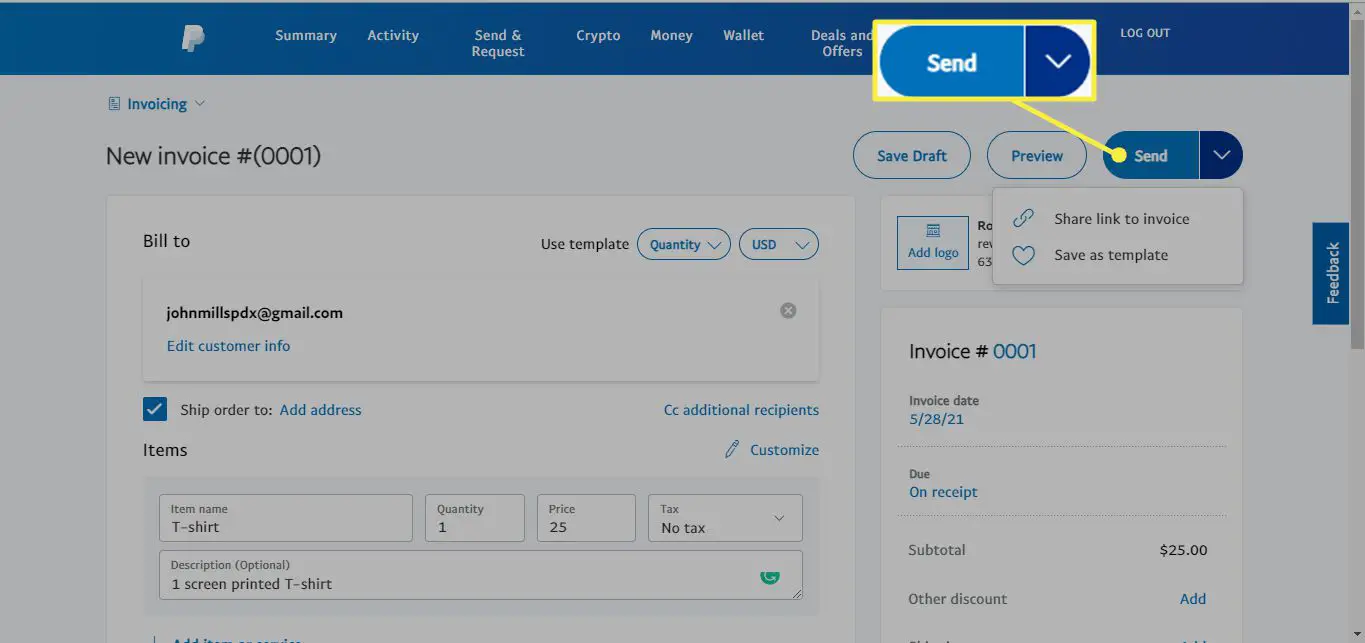
Een PayPal-factuur plannen
Als je de factuur niet direct wilt versturen, kun je deze inplannen voor later:
-
Selecteer de datum onder Factuurdatum.
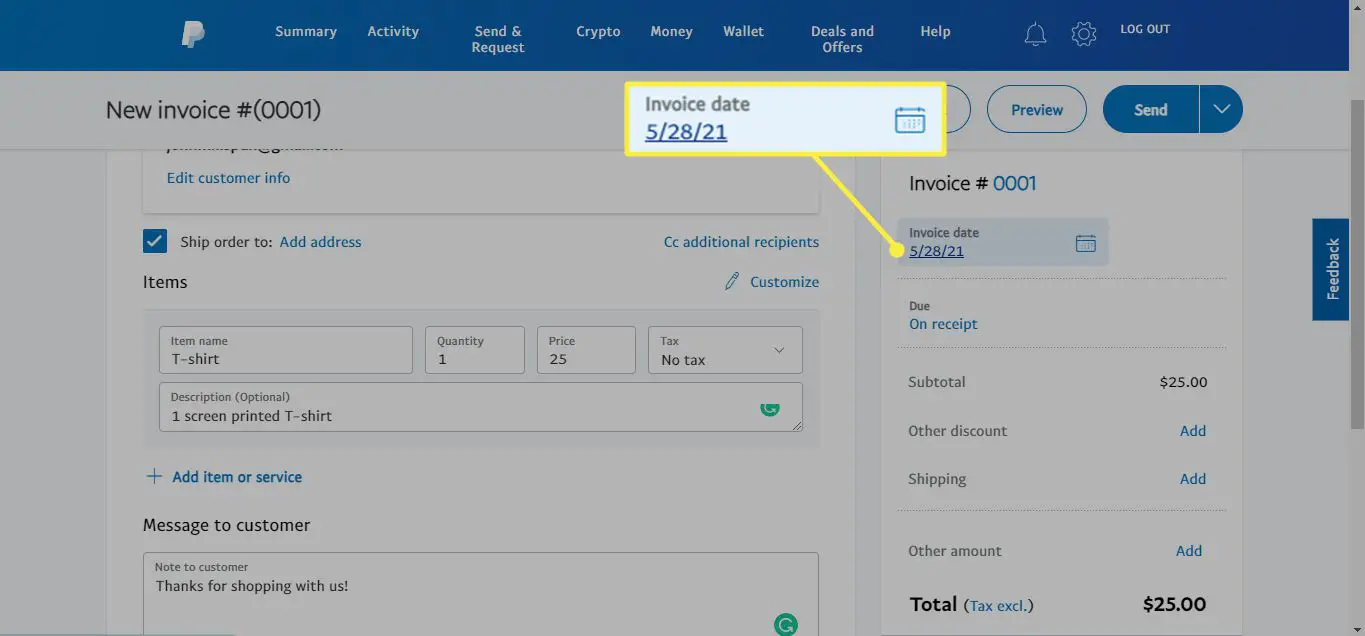
-
Selecteer een datum in de kalender.
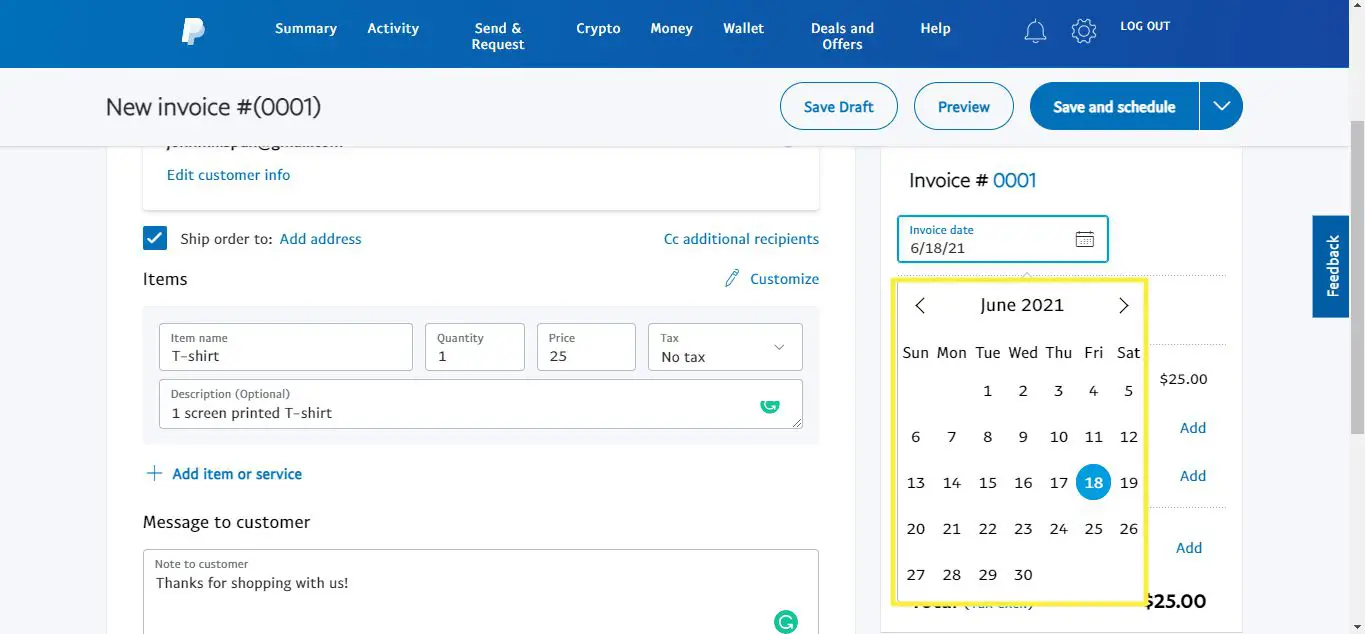
-
Selecteer Opslaan en plannen.
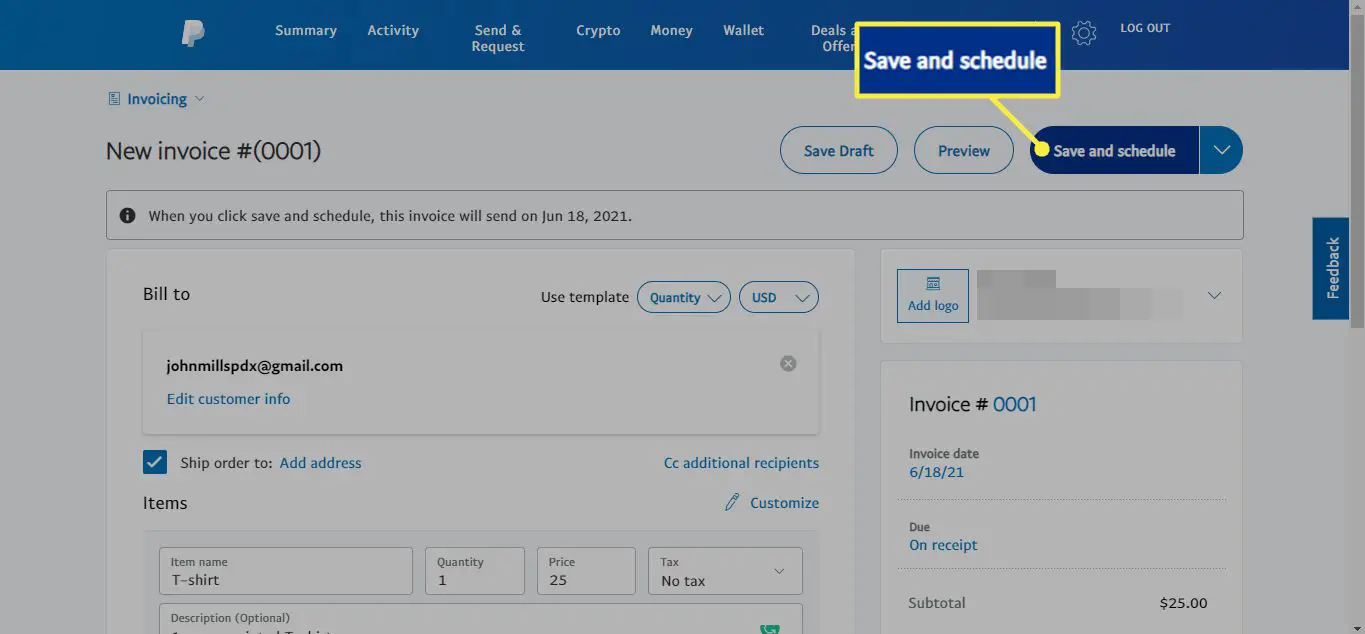
Alle geplande facturen worden op de ochtend van hun schema om 7 uur verzonden. Er is deze keer geen mogelijkheid om te veranderen.
Beheer uw PayPal-facturen
Ga naar de PayPal-factuurmanager om uw concepten en verzonden facturen te beheren. Selecteer een factuur om deze te bekijken, of selecteer de drie stippen naast elke factuur om opties te zien zoals Afdrukken, PDF downloaden en Link delen. Om terugkerende facturen in te stellen, selecteert u de Terugkerende serie tabblad. Als u een PayPal Business-account heeft, gaat u naar Hulpmiddelen > Facturering voor meer geavanceerde factureringsopties.
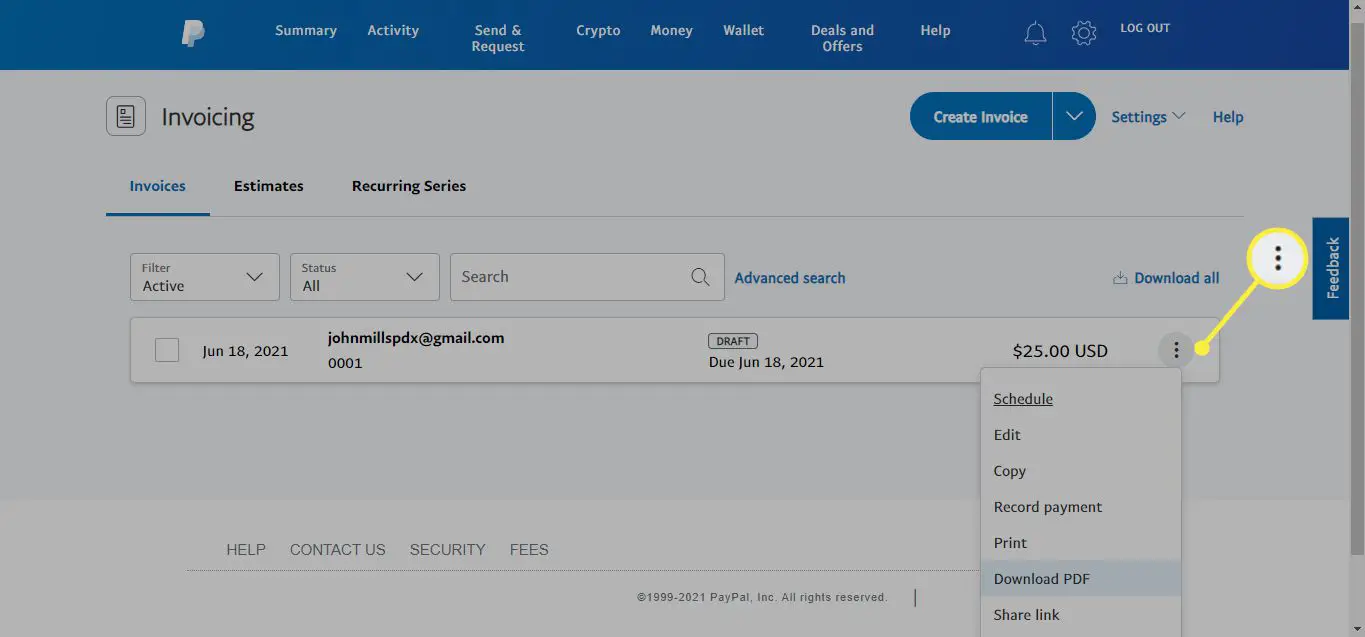
Waarom facturen verzenden via PayPal?
PayPal-facturen bevatten een link waar klanten en klanten op kunnen klikken om ze rechtstreeks naar PayPal te brengen, waar ze (via PayPal) kunnen betalen voor wat ze in rekening zijn gebracht. Er zijn een paar redenen om facturen via PayPal te verzenden:
- Geef klanten en klanten een gemakkelijke manier om te betalen voor uw diensten of producten.
- Door facturen via PayPal te verzenden, kunt u plannen wanneer een factuur wordt verzonden, herinneringen verzenden voor onbetaalde facturen, betalingen vastleggen en meer.
- Het verzenden van facturen via PayPal is gemakkelijk voor elke eenmanszaak of klein bedrijf.
Als uw klant de voorkeur geeft aan een papieren exemplaar, vult u het PayPal-factuursjabloon in en drukt u het af.